
时间:2024-05-11 09:50:51作者:来源:人气:45我要评论(0)
在win11电脑中也是可以设置闹钟哦,到设置的时间点,闹钟就会响起来咯,那怎么去设置闹钟呢,首先我们要在开始菜单中选项闹钟和时钟选项,点击闹钟即可设置,根据自己的需求设置闹钟的时间、声音等等,如果你的电脑上没有闹钟功能,就去微软商店下载,安装后在进行设置。
win11闹钟设置方法
1、在开始菜单中就可以找到“闹钟和时钟”,点击进入
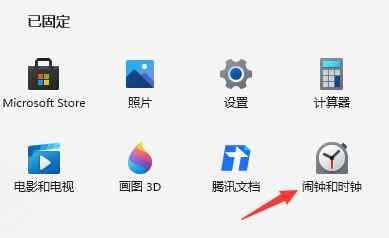
2、点击左边的“闹钟”,再点击右侧的开关来开启它
3、点击闹钟面板就可以开始设置闹钟的时间、备注、重复、声音等选项
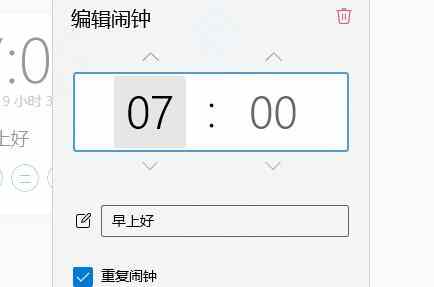
4、大家没有闹钟功能,可能是没有下载安装,可以先进入微软商店
5、在右上角搜索框中搜索并打开“Windows闹钟和时钟”
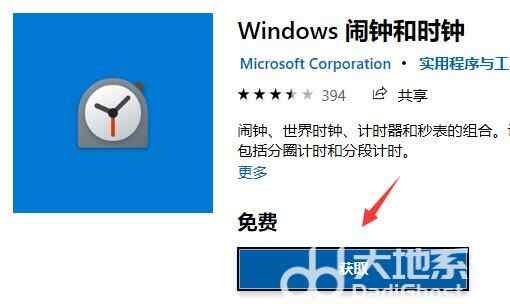
6、打开之后点击下方的“获取”,获取完成后点击右上角的“安装”
8、安装完成后点击右侧的三个点,选择“固定到开始菜单”即可
相关阅读 win11人离开后锁屏怎么设置 win11人离开后锁屏设置教程 win11电脑有网但edge打不开网页怎么解决 win11excel经常卡死怎么办 win11用excel很卡解决方案 win11没有刷新键怎么办 win11没有刷新键解决方法 win11怎么登录账号 win11登录账号步骤分享 Win11电脑白屏了怎么办 Win11电脑白屏解决方法介绍 戴尔win11怎么恢复出厂设置 戴尔win11恢复出厂设置方法教程 win11卡在登陆界面进不去怎么办 win11卡在登陆界面进不去解决教程 win11连接wifi无法上网怎么回事 win11连接wifi无法上网解决方法 win11的系统散热方式不见了怎么办 win11的系统散热方式不见了解决方法
热门文章
 windows11怎么重置 Win11系统恢复出厂设置教程
windows11怎么重置 Win11系统恢复出厂设置教程
 win11资源管理器闪退怎么办 windows11资源管理器闪退的解决办法
win11资源管理器闪退怎么办 windows11资源管理器闪退的解决办法
 win11可以安装安卓软件吗 windows11安装apk教程
win11可以安装安卓软件吗 windows11安装apk教程
 win11护眼模式怎么设 Windows11设置护眼模式的方法
win11护眼模式怎么设 Windows11设置护眼模式的方法
最新文章
人气排行